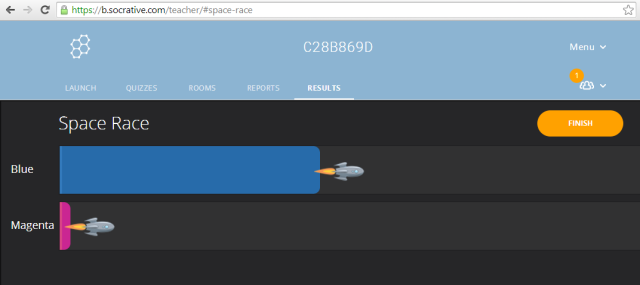WinToets is een client-server applicatie en verwacht een permanente verbinding tussen de pc of laptop van de cursist en de server binnen het instituutsnetwerk. Op veel scholen hebben leerlingen wel een laptop, maar zijn die niet aangesloten op het netwerk. Toch is het mogelijk daarop een WinToets af te nemen.
Door: Allard Bijlsma
Hiervoor is het nodig een WinToets eerst op te slaan als een beveiligd TSTx-bestand. Hierin zit zowel de toets als ook alle bronnen. Dit is een soort van gecodeerde container, die het onderdeel WTAfname kan openen en afnemen. Die kan aangeboden worden aan de leerling en kan via een wachtwoord beveiligd worden voor openen. Zonder wachtwoord kan niemand iets met deze file.
Ga als volgt te werk:
- Zorg dat vooraf alle instellingen, van wachtwoord tot cesuur, correct in de toets zijn ingesteld.
- Sla in WTMaak deze toets die helemaal klaar is op via:
Bestand | Exporteren | Als WinToets 5.0 | Container [TSTx].

- Zorg dat alle leerlingen WTAfname op hun laptop hebben geïnstalleerd via de juiste setup daarvoor. Wiju hebben hiervoor een aparte setup beschikbaar, die enkel WTAfname installeert. In Windows wordt tijdens het uitvoeren van de setup een koppeling van TSTx-extensie naar het programma wtafname50.exe opgeslagen.
- Daarna:
- Of: plaats deze TSTx online in een website en noteer de exacte URL naar dit bestand. Op deze manier kunt u ook vanuit elo als itslearning of Magister een WinToets lokaal ontsluiten.
- Of: zet deze TSTx op een USB-stick en geef die aan de leerlingen.
- De leerling dubbelklikt op het TSTx-bestand of roept de verstrekte url op via de browser. In het laatste geval werkt dat per browser steeds iets verschillend.

- WTAfname start automatisch op en de leerling kan direct de toets maken, na te zijn aangemeld. De uitslag wordt automatisch lokaal opgeslagen in een WTA-bestand in de “Mijn WinToets 5.0 bestanden” map van de leerling.
- Verzamel van alle laptops het juiste WTA-uitslagbestand. Handigste is de leerlingen dit zelf op de eerder verstrekte USB-stick te laten zetten.
- Start WTAnalyse, maak via Bestand | Nieuw, een nieuw WTA-bestand aan en voeg daar via Bestand | Toevoegen, alle WTA-bestanden van de leerlingen aan toe.
- U hebt nu één uitslag bestand en een overzicht van alle gemaakte toetsen.
Uiteraard werkt dit handiger via onze cloudoplossing Quayn, maar WinToets is op vrijwel alle scholen aanwezig en kunt u overal en altijd gebruiken, als uw school daarvoor een licentie heeft afgesloten.
Tip: het TSTx-formaat is ook erg handig als u niet wilt dat cursisten in het netwerk de bronnen bij een toets vooraf kunnen bekijken. In de TSTx zitten alle bronnen opgesloten en in dit bestand kijken is niet mogelijk. Let op: een TSTx kan nooit meer geopend worden, ook niet in WTMaak. Idee is dat dit bestandstype volledig veilig is en blijft.
Verdere vragen hierover kunt u stellen via helpdesk@drp.nl [Nick].
Meer over WinToets: [ klik hier ]
Cursusboek bij WinToets: [ klik hier ]
Meer over Quayn: [ klik hier ]
Cursusboek bij Quayn: [ klik hier ]